

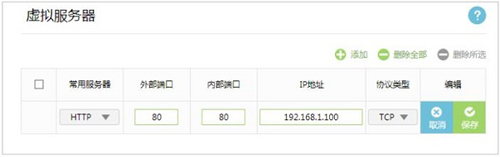
|
路由器(Router)是连接两个或多个网络的硬件设备,在网络间起网关的作用,是读取每一个数据包中的地址然后决定如何传送的专用智能性的网络设备,路由器最主要的功能为实现信息的转送。 1、首先您需要搞清楚要把哪一个端口号,映射到TL-WDR5600路由器内网的电脑上,如80、3389等等。这个小编没有办法帮到大家,希望大家在设置之前,先弄清楚自己需要映射的端口号。 2、把内网中电脑设置为静态IP,例如,需要把80端口映射到张三的电脑上,那么请把张三的电脑IP地址设置为静态,如下图所示。
3、TL-WDR5600路由器设置端口映射,本例假设需要把80端口,映射到内网中张三的电脑,张三电脑静态IP地址为:192.168.1.100。下面介绍具体的设置方法:
①在浏览器中输入tplogin.cn,输入登录密码,登录到TL-WDR5600路由器的设置界面。 ②点击高级设置——>高级用户——>虚拟服务器——>进入虚拟服务器配置页面,点击“添加”按钮。
4、在“常用服务器”一栏中选择:HTTP——>页面上将会自动填上外部端口和协议类型——>在“内部端口”一栏填上内部端口号(可与外部端口保持一致)——>“IP地址”一栏填上张三电脑的IP地址:192.168.1.100——>点击“保存”
温馨提示: (1)、如果您不清楚服务端口和协议,不建议更改默认的外部端口和协议类型。 (2)、如果在常用服务器中没有您所需的服务类型,您也可以手动填写参数,在此之前,您必须明确该服务使用的端口。 (3)、如果您想在路由器的局域网内向广域网提供多项服务,可以添加多条虚拟服务器规则;请注意每条规则的内部端口不能重复。 完成上诉设置后,您就可以使用TL-WDR5600路由器WAN口IP地址,来访问内网中张三电脑(192.168.1.100)上的服务了。 本文可以帮助您基本地设置和管理您的路由器。 |
温馨提示:喜欢本站的话,请收藏一下本站!